电脑开机进不了桌面,笔记本电脑开机进不了桌面-
来源:game773整合
作者:
时间:2024-03-11 08:05
小编:773游戏
这篇文章给大家讲解一些电脑开机不能进入系统桌面的解决方法。在笔记本电脑出现这种情况的时候,我们要看具体的故障所在,比如说电脑开机报错Windows未能启动,提示文件boots之类的,就有可能是系统启动文件错误又或者是中了病毒,我们对症下药就可以解决了。如果你也遇到类似的问题,下面就和我一起来看看电脑开机进不了桌面的那些事吧。

笔记本电脑开机进不了桌面
第一步:电脑杀毒
1、 电脑中了病毒导致无法开机是非常有可能的,比如说crs.exe病毒,我们可以先排除这个故障
2、 首先,断网重启电脑,开机的时候快速按下F8键,选择进入安全模式

3、 然后,打开电脑杀毒软件,进行全盘杀毒以及修复
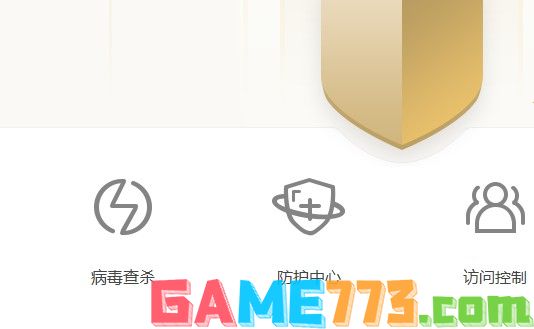
4、 操作完毕后,就可以准备删除病毒相关文件
第二步:清理文件
1、 上面提及的电脑病毒,通常都是被保存系统盘里面,也就是C盘,我们要右键打开C盘
2、 然后,进入WINDOWS目录下,使用“详细信息”显示文件和文件夹,使用“修改时间”标准来排序,将病毒创建的文件删除掉,其中包括exe文件、sys文件和log文件
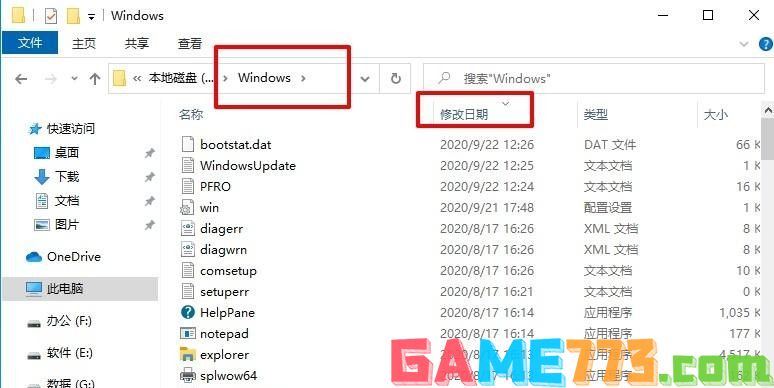
3、 接着,继续进入WINDOWS\system32目录下,参考上面,删除相应日期的文件
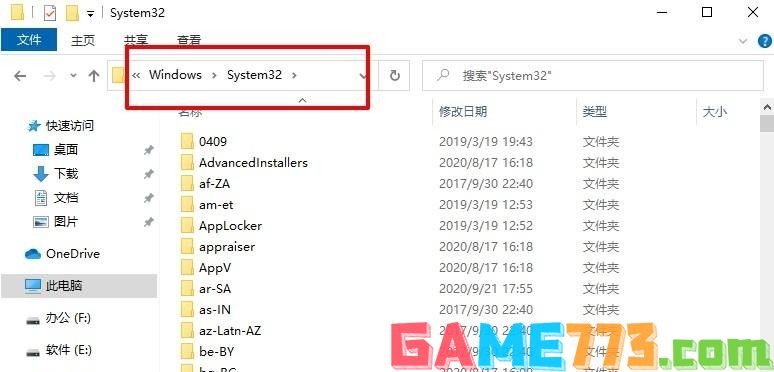
4、 之后,清空C盘中DOCUME~1\你的用户名(包括A包括Administrator)\LOCALS~1\Temp\目录下所有文件
第三步:修复注册表
1、 打开电脑注册表进行修复,依次点击
HKEY_LOCAL_MACHINE\Software\Microsoft\Windows NT\CurrentVersion\Winlogon
2、 然后,将shell数值数据,从原先的Explorer.exe crs.exe,修改为正确的Explorer.exe
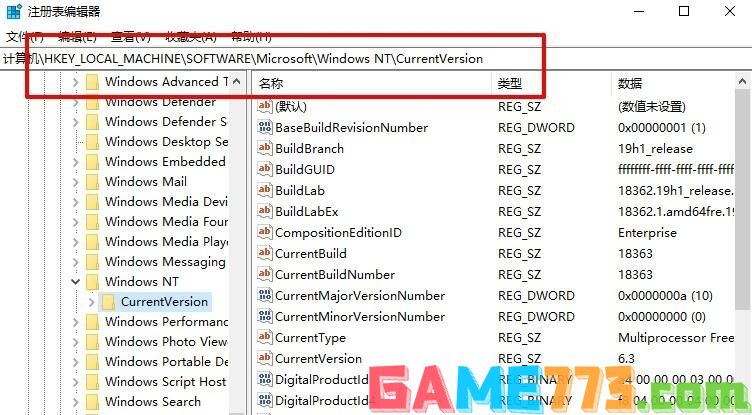
3、 之后,按照以下路径展开注册表,将里面的无需启动运行的注册项删除
HKEY_LOCAL_MACHINE\Software\Microsoft\Windows\CurrentVersion\Run
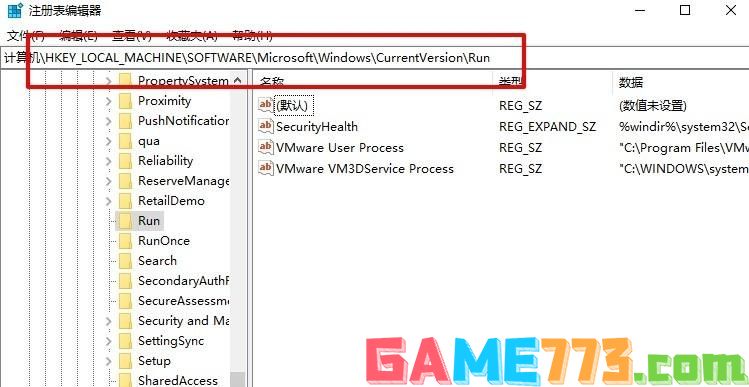
4、最后,取消IceSword “禁止进程创建”,重新启动电脑即可解决开机进不了桌面的问题了
上面的方法,就是解决电脑开机进不了桌面的相关内容了。其实,电脑开机出现问题的时候,你可以回忆一下自己都进行了哪些操作,比如说有没有安装新的软件,因为软件不兼容也是有可能会导致电脑开机出现故障。而这时候,你只要卸载这个新安装的软件,就可以让电脑顺利开机。
上文即是电脑开机进不了桌面,笔记本电脑开机进不了桌面-的全部内容了,文章的版权归原作者所有,如有侵犯您的权利,请及时联系本站删除,更多开机进不了桌面相关资讯,请关注收藏773游戏网。
下一篇:最后一页














